Zobrazení editoru Upravit uživatelské rozhraní (CUI)
- Klikněte na

 . Hledat
. Hledat
Vytvoření karty pásu
- Na kartě Vlastní klikněte v podokně Uživatelské úpravy: <název souboru> na znaménko plus (+) vedle uzlu Pás karet. Tento uzel se rozbalí.
- Pravým tlačítkem klikněte na položku Karty a poté na položku Nová karta.
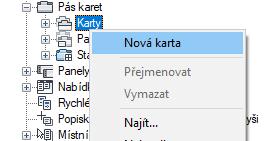
Nová karta pásu (s názvem Nová karta) bude přidána do dolní části uzlu Karty.
- Pravým tlačítkem klikněte na položku Nová karta. Klikněte na možnost Přejmenovat a zadejte nový název karty pásu.
- Vyberte novou kartu pásu v zobrazení stromu a aktualizujte podokno Vlastnosti:
- Do pole Zobrazit text zadejte textový řetězec pro nadpis karty pásu, která se má objevit na pásu karet.
- V poli Typ kontextového zobrazení určete, jakým způsobem se má karta pásu zobrazit na pásu karet při použití stavu kontextové karty pásu.
- V poli Výchozí zobrazení určete, zda se má karta pásu ve výchozím nastavení zobrazit, je-li soubor CUIx načten jako částečný soubor uživatelských úprav.
- V poli Chování pracovního prostoru určete, zda bude karta pásu sloučena nebo přidána na pás karet, pokud je soubor CUIx načten jako částečný soubor.
- Do pole Sekvence kláves zadejte textový řetězec, který lze použít k přístupu ke kartě pásu z klávesnice při stisknutí klávesy Alt.
- Do pole Aliasy zadejte alias pro kartu pásu.

- Klikněte na tlačítko Použít.
Odebrání karty pásu
- Na kartě Vlastní klikněte v podokně Uživatelské úpravy: <název souboru> na znaménko plus (+) vedle uzlu Pás karet. Tento uzel se rozbalí.
- Kliknutím na znaménko plus (+) vedle uzlu Karty uzel rozbalte.
- Pravým tlačítkem klikněte na kartu pásu, kterou chcete odebrat. Vyberte položku Odstranit.
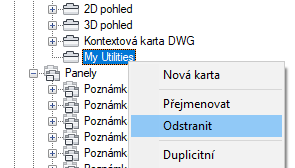 Pozor: Neexistuje žádný způsob, jak vrátit zpět odebrání karty pásu. Pokud omylem odstraníte nesprávnou kartu pásu, klikněte na tlačítko Storno a zavřete editor Upravit uživatelské rozhraní (CUI), aniž byste uložili provedené změny. Použitím tohoto postupu však dojde ke zrušení všech změn, které jste případně provedli.
Pozor: Neexistuje žádný způsob, jak vrátit zpět odebrání karty pásu. Pokud omylem odstraníte nesprávnou kartu pásu, klikněte na tlačítko Storno a zavřete editor Upravit uživatelské rozhraní (CUI), aniž byste uložili provedené změny. Použitím tohoto postupu však dojde ke zrušení všech změn, které jste případně provedli. - Klikněte na tlačítko Použít.
Přidání panelu na kartu pásu
- Na kartě Vlastní klikněte v podokně Uživatelské úpravy: <název souboru> na znaménko plus (+) vedle uzlu Pás karet. Tento uzel se rozbalí.
- Kliknutím na znaménko plus (+) vedle uzlu Karty uzel rozbalte.
- Klikněte na znaménko plus (+) vedle karty pásu, na kterou chcete přidat panel pásu karet.
- Kliknutím na znaménko plus (+) rozbalte uzel Panely.
- Chcete-li přiřadit panel pásu karet ke kartě pásu, přetáhněte panel pásu karet z uzlu Panely na kartu pásu.
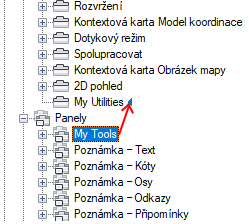
Pomocí vizuálního indikátoru určete pozici panelu na kartě pásu.
Poznámka: Také můžete kliknout pravým tlačítkem na panel a potom kliknout na příkaz Kopírovat. Pak klikněte pravým tlačítkem myši na kartu pásu a potom na položku Vložit. Tím se přiřadí panel pásu karet ke kartě pásu. - Klikněte na tlačítko Použít.
Odebrání panelu pásu karet z karty pásu
- Na kartě Vlastní klikněte v podokně Uživatelské úpravy: <název souboru> na znaménko plus (+) vedle uzlu Pás karet. Tento uzel se rozbalí.
- Kliknutím na znaménko plus (+) vedle uzlu Karty uzel rozbalte.
- Klikněte na znaménko plus (+) vedle karty pásu, ze které chcete odstranit panel pásu karet.
- Klikněte pravým tlačítkem myši na panel pásu karet, který chcete odebrat, a klikněte na položku Odebrat.
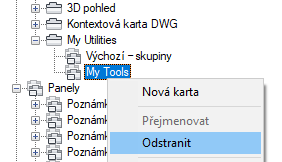 Pozor: Neexistuje žádný způsob, jak vrátit zpět odebrání panelu pásu karet z karty pásu. Pokud omylem odstraníte nesprávný panel pásu karet, zavřete kliknutím na tlačítko Storno editor Upravit uživatelské rozhraní (CUI) bez uložení provedených změn. Použitím tohoto postupu však dojde ke zrušení všech změn, které jste případně provedli.
Pozor: Neexistuje žádný způsob, jak vrátit zpět odebrání panelu pásu karet z karty pásu. Pokud omylem odstraníte nesprávný panel pásu karet, zavřete kliknutím na tlačítko Storno editor Upravit uživatelské rozhraní (CUI) bez uložení provedených změn. Použitím tohoto postupu však dojde ke zrušení všech změn, které jste případně provedli. - Klikněte na tlačítko Použít.
Nastavení počáteční pozice panelu na kartě pásu
- Na kartě Vlastní klikněte v podokně Uživatelské úpravy: <název souboru> na znaménko plus (+) vedle uzlu Pás karet. Tento uzel se rozbalí.
- Kliknutím na znaménko plus (+) vedle uzlu Karty uzel rozbalte.
- Klikněte na znaménko plus (+) vedle karty pásu, na které chcete změnit pozici panelu pásu karet.
- Přetáhněte panel pásu karet, který chcete přesunout, do nového umístění.
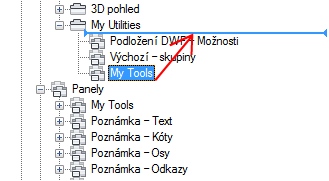
Mezi panely pásu karet se při uvolnění tlačítka ukazovacího zařízení zobrazí vizuální indikátor, který označuje umístění panelu pásu karet.
- Jakmile se vizuální indikátor zobrazí v místě, kam chcete pás karet vložit, uvolněte tlačítko ukazovacího zařízení.
- Klikněte na tlačítko Použít.
Nastavení stylu změny velikosti panelu pásu na kartě pásu
- Na kartě Vlastní klikněte v podokně Uživatelské úpravy: <název souboru> na znaménko plus (+) vedle karty pásu a rozbalte ji.
- Kliknutím na znaménko plus (+) vedle uzlu Karty uzel rozbalte.
- Klikněte na znaménko (+) vedle karty pásu obsahující panel pásu karet, který chcete změnit.
- Vyberte panel pásu karet, který chcete změnit.
- V podokně Vlastnosti vyberte v položce Styl změny velikosti možnost (Sbalit dle potřeby, Nikdy nesbalovat nebo Sbalit poslední).
- Klikněte na tlačítko Použít.